向上
连接到 Windows 11 中隐藏的 Wi-Fi 网络并不是一件容易的事。 在本教程中,我们将解释何时使用隐藏网络、访问隐藏 Wi-Fi 需要哪些信息,以及如何在装有 Windows 11 的笔记本电脑、平板电脑和其他设备上连接到隐藏网络。首先回答一个简单的问题:隐藏的 Wi-Fi 网络是什么?
什么?隐藏的 Wi-Fi 网络? 隐藏网络什么时候有用?通常,Wi-Fi 网络会广播其名称(也称为服务集标识符或 SSID)到范围内的所有设备,使用户可以轻松选择他们想要连接的网络。 当网络配置为隐藏时,它不会广播其名称。 相反,客户端设备必须通过广播其尝试连接的网络的正确名称来“进行联系”。
与普遍看法相反,隐藏的 Wi-Fi 网络并不更安全。 它们具有相同的加密协议,因此它们唯一的特殊之处在于它们不广播自己的名字。 隐藏 Wi-Fi 网络的主要原因是防止不需要的用户和临时攻击者尝试连接到该网络。 坚定的攻击者仍然可以找到一个隐藏的网络尽管。
要连接到隐藏的 Wi-Fi 网络,您需要了解以下详细信息:
网络的确切名称安全类型(WEP、WPA2 等)隐藏网络使用的密码(也称为安全密钥)然后,您可以使用多种连接方式,我们将在下一节中对此进行解释。
1. 如何使用快速设置连接到隐藏的 Wi-Fi 网络将 Windows 11 设备连接到隐藏 Wi-Fi 网络的最直接方法是访问快速设置。 首先,确保您的 Wi-Fi 适配器已打开并且您位于要连接的隐藏网络的范围内。 然后按赢+A在键盘上打开快速设置。 或者,单击或点击屏幕右下角的任何 Wi-Fi、音量或电池图标。 在里面快速设置窗口中,按 Wi-Fi 符号旁边的箭头 (?管理 Wi-Fi 连接?)。
从快速设置中打开网络列表
Windows 11 显示设备范围内的所有 Wi-Fi 网络的列表。 查找名为的条目隐藏网络。 它应该是列表中的最后一个条目。如果隐藏网络条目不存在,请跳至本文的下一部分。如果该条目存在,请单击它以选择它,然后单击连接。 还要勾选 ?自动连接? 如果您打算定期使用此 Wi-Fi 网络并且不想每次都手动连接,请选中该复选框。
在列表中选择隐藏网络,然后单击或点击连接
输入网络名称并按下一个。
输入隐藏网络的名称,然后单击“下一步”
现在,输入隐藏 Wi-Fi 网络的密码(安全密钥),然后按下一个。
输入隐藏网络的密码,然后单击或点击下一步
您的 Windows 11 笔记本电脑或平板电脑将连接到隐藏网络。
2. 使用“设置”应用程序连接到隐藏的 Wi-Fi 网络有时第一种方法可能会失败,因为您要连接的 Wi-Fi 网络没有显示为隐藏网络在 Wi-Fi 网络列表中。 如果是这种情况,您需要单击/点击更多 Wi-Fi 设置打开网络列表后(请参阅本教程上一节中的步骤 1 和 2)。
从 Windows 11 中的网络列表访问“设置”应用
这将打开网络与互联网的部分设置应用程序。 要到达同一个地方,您还可以打开设置,然后转到?网络和互联网-> Wi-Fi。?单击或点击 ?管理已知网络.?
单击管理已知网络以查看网络列表
按添加网络按钮,位于屏幕右侧。 然后,您需要输入网络名称并选择隐藏网络的安全类型。
在“设置”中添加新的 Wi-Fi 网络
如果网络有加密,您现在必须输入密码。 勾选旁边的复选框?即使该网络没有广播也可以连接.? 还要勾选 ?自动连接? 如果您打算定期使用此 Wi-Fi 网络并且不想每次都手动连接,请选中该复选框。 接下来,单击节省。
输入密码并配置新网络
重要的:检查?即使该网络没有广播也可以连接? 复选框可能会使您的隐私面临风险,因为即使不在范围内,您的设备也会主动搜索隐藏网络。 然后,熟练的专业人员就可以截获该广播。 这还意味着您的设备将消耗更多的能量,因此如果它使用电池运行,请考虑到这一点。
隐藏的网络现在将显示在快速设置Wi-Fi 网络列表。 如果您未连接到网络并且检查了自动连接复选框,您的设备将连接到隐藏网络。
使用快速设置连接到隐藏网络
如果您没有选择自动连接,则现在必须手动连接到隐藏的 Wi-Fi 网络。 继续并关闭设置应用程序,然后返回快速设置(赢+A)。 单击旁边的箭头无线上网图标。 在列表中,选择新创建的条目,然后单击或点击连接。
3. 使用控制面板和“设置连接或网络”向导连接到隐藏网络第三种方法自 Windows XP 时代以来就已存在,并且基本上保持不变。 要使用“连接到隐藏的 Wi-Fi 网络”设置连接或网络“巫师,首先打开控制面板。 一种方法是打开开始菜单,打字?控制面板? 并按进入(或选择控制面板在结果列表中)。 接下来,单击或点击?查看网络状态和任务,? 以下网络和互联网。
使用控制面板连接到 Windows 11 中的隐藏网络
现在,单击或点击“设置新的连接或网络” 在窗口的下部。
在 Windows 11 中启动“设置连接或网络”向导
这将启动“设置连接或网络“向导。选择”手动连接到无线网络“并单击或点击下一个。
单击手动连接到无线网络
在相应字段中输入您的 WiFi 网络的安全信息,如下所示:
在网络名称中输入网络名称网络名字场地。在里面安全类型字段中,选择隐藏无线网络使用的安全类型。在里面安全密钥字段中,输入隐藏 WiFi 网络的密码。如果您不希望其他人看到您输入的密码,请选中“隐藏文字“复选框。如果您希望设备在范围内时自动连接到该网络,请选中“S自动启动此连接”。选中显示“即使网络没有广播也可以连接。“这使得 Windows 11 定期搜索隐藏网络,即使您的设备不在其覆盖区域内。完成所有操作后,单击下一个。
输入隐藏网络的详细信息
如果您当前没有连接到其他网络并且您选中了“S自动启动此连接,”您的设备将自动连接到隐藏网络。单击关闭然后关闭控制面板窗户。
关闭“设置连接或网络”向导
如果您没有选择自动连接,您现在必须手动连接到隐藏的 Wi-Fi 网络,方法是:快速设置(Win+A),单击旁边的箭头无线上网图标并选择您刚刚创建的网络。 最后,单击或点击连接,你就完成了。
您在家中或办公室访问隐藏网络吗?希望您现在知道如何连接到隐藏网络并对它们有更多的了解。 在离开之前,我们很想知道您是否在家中、办公室或旅行时使用隐藏网络。 另外,如果您知道我们在本文中未探讨的连接到 Windows 11 中隐藏 Wi-Fi 网络的方法,请告诉我们,我们将对其进行更新。
订阅: Whatsapp
RSS订阅
谷歌新闻
领英
YouTube
相关文章